[iOS】iPhoneの画面をPCにミラーリングする方法
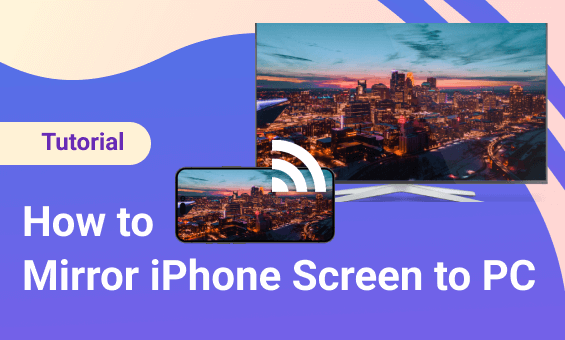
1.同じWi-Fiに接続する
iPhoneとPCが同じWi-Fiネットワークに接続されていることを確認してください。(最高のパフォーマンスを得るには、5GバンドのWi-Fi接続をお勧めします)。
2.1001 TVsをインストールして開く
iPhoneとPCの両方に1001 TVsをインストールしてください。
📥 PC版: Windows用ダウンロード
📱 iOSバージョン: App Storeからダウンロード
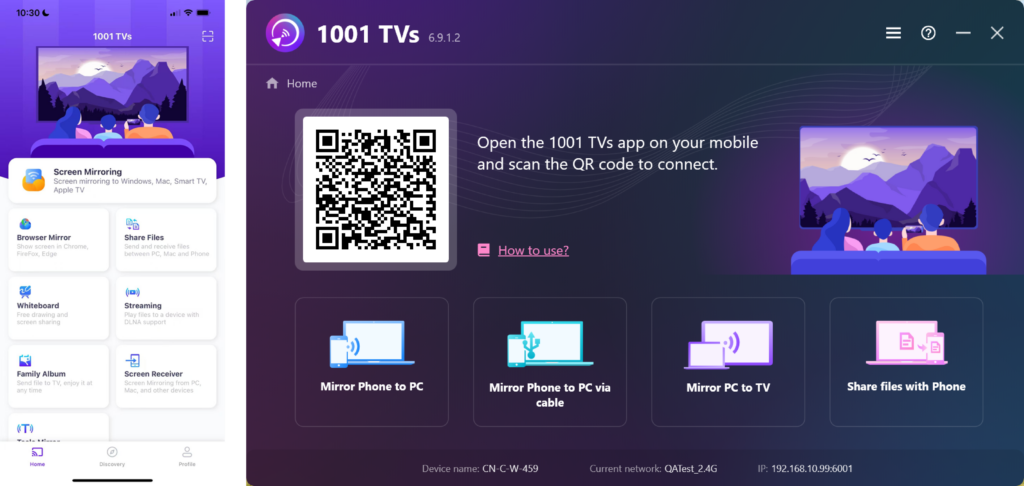
3.スクリーンミラーリングの開始
始めるには3つの方法がある:
1) 1)QRコードを読み取る
QRコードはホームページから直接、または"スクリーン ミラーリング"オプションがある。

接続に失敗すると、次のようなインターフェイスが表示される。

接続に成功すると、ミラーリングのインターフェイスが表示される。
タップ "スタートミラー" ➜ "放送開始"

2) 近くにあるデバイスを選択する
1001 TVsは、同じWi-Fiネットワークに接続されているスマートTV、TVボックス、PCなどのデバイスを自動的に検出する。
キャストしたいデバイスを選択するだけです。

タップ "スタートミラー" ➜ "放送開始"

3) ウェブブラウザに画面をミラーリングする
チェックアウト 1001 TVs-[iOS] iPhoneからブラウザ(Chrome)に画面をミラーリングする方法
今すぐ1001 TVsをダウンロード
📥 PC版: Windows用ダウンロード
📱 iOSバージョン: App Storeからダウンロード
